Manual del usuario de GarageBand
- Te damos la bienvenida
-
- ¿Qué es GarageBand?
- Deshacer y rehacer ediciones en GarageBand
- Obtener más sonidos y bucles
- Obtener ayuda
-
- Introducción a los archivos multimedia
-
- Bucles Apple Loops en GarageBand
- Buscar bucles Apple Loops
- Reproducir bucles Apple Loops
- Definir tus bucles Apple Loops favoritos
- Añadir bucles Apple Loops a un proyecto
- Crear bucles Apple Loops personalizados
- Añadir bucles Apple Loops de terceros al explorador de bucles
- Personalizar el explorador de bucles
- Importar archivos de audio y MIDI
-
- Introducción al editor
-
- Introducción al editor de audio
- Editar pasajes de audio en el editor de audio
- Cuantizar la temporización de pasajes de audio
- Transponer pasajes de audio
- Corregir el tono de pasajes de audio
- Editar la temporización de las notas y los tiempos
- Reproducir un pasaje de audio en sentido inverso
- Fijar y mover marcadores Flex
-
- Introducción al editor de teclado
- Añadir notas en el editor de teclado
- Editar notas en el editor de teclado
- Cuantificar la temporización de nota en el editor de teclado
- Transponer pasajes en el editor de teclado
- Renombrar pasajes MIDI en el editor de teclado
- Utilizar la automatización en el editor de teclado
-
- Introducción a Smart Controls
- Tipos de Smart Control
- Usar un panel Transform
- Utilizar el arpegiador
- Añadir y editar módulos de efectos
- Usar efectos en la pista maestra
- Usar módulos Audio Units
- Utilizar el efecto Ecualizador
-
- Introducción a amplificadores y pedales
-
- Introducción a Bass Amp Designer
- Seleccionar un modelo de Bass Amp
- Crear un modelo de amplificador de bajo personalizado
- Usar los controles del amplificador de bajo
- Usar los efectos del amplificador de bajo
- Seleccionar y colocar el micrófono del amplificador de bajo
- Uso de la caja directa
- Cambiar el flujo de la señal en Bass Amp Designer
- Comparar un Smart Control editado con sus ajustes guardados
-
- Reproducir una lección
- Seleccionar la fuente de entrada para la guitarra
- Personalizar la ventana de la lección
- Comprobar cómo has tocado una lección
- Evaluar tu progreso a lo largo del tiempo
- Ralentizar una lección
- Cambiar la mezcla de una lección
- Ver la notación musical en página completa
- Ver los temas del glosario
- Practicar acordes de guitarra
- Afinar la guitarra en una lección
- Abrir lecciones en la ventana de GarageBand
- Obtener más lecciones de “Aprende a tocar”
- La lección no termina de descargarse
-
- Introducción a compartir
- Compartir canciones en la app Música
- Usar iCloud con proyectos
- Usar AirDrop para compartir canciones
- Usar MailDrop para compartir canciones
- Compartir canciones en SoundCloud
- Usar iCloud para compartir un proyecto en un dispositivo iOS
- Exportar canciones al disco
- Grabar una canción en un CD
- Funciones rápidas de la Touch Bar
- Glosario

Ajustar el compás en GarageBand en la Mac
Cada proyecto tiene un compás, que define cómo se divide el tiempo musical en compases y tiempos. El compás está formado por dos números separados por una barra diagonal (/), de aspecto similar a una fracción. El primer número controla el número de tiempos de cada compás, y el segundo controla el valor de tiempo (la duración de la nota que ocupa un tiempo).
Puedes ajustar el compás del proyecto en la pantalla LCD. Cambiar el compás no afecta a la reproducción del proyecto, pero determina la rejilla de tiempo en el área Pistas, en el editor de teclado y en editor de partituras.
El valor de división (div) normalmente está ajustado en semicorcheas, pero cambia en función del nivel de zoom actual.
El indicador de tempo de la pantalla LCD se refiere siempre a la negra, aunque se haya seleccionado un denominador de corchea para el compás.
Ajustar el compás en la pantalla LCD
En GarageBand para Mac, haz clic en el triángulo situado en el lado derecho de la pantalla LCD y selecciona “Pulsos y proyecto”.
En la pantalla LCD, realiza una de las siguientes operaciones:
Seleccionar un compás: haz clic en el compás y selecciona uno nuevo en el menú desplegable.
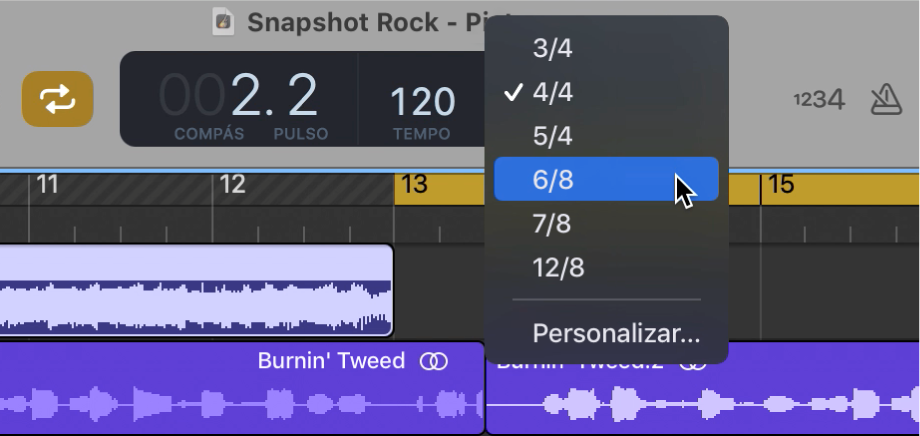
Crear un compás personalizado: en el menú desplegable, selecciona Personalizado y define el número de tiempos y el valor de tiempo.